整理年终工作总结时如何通过敬业签的日历月视图查看已完成事项?
临近年底,很多职场人士又要开始为了自己的年终工作总结忙碌起来了,因为他们要将自己在本年度的所有工作回顾一番,并将自己在这一年的工作收获、工作失误、工作不足以及来年的计划用简练的文字叙述出来,所以它必定会耗费这些职场人士们一定的时间和精力。
不过,使用敬业签这款电脑便签记录日常工作事项以及问题的用户会相对轻松点,因为敬业签不但可以保障记录内容的长期储存,而且对于完结后的工作任务,用户还可以在敬业便签内将其标记为已完成,同时还会显示该任务的具体完成时间,然后用户通过它的“日历月视图”便能对其进行直观的概览,以便自己后续对工作进行回顾。
下面小编就以win10电脑为例,将敬业便签在电脑端通过日历月视图查看已完成事项的操作步骤告诉大家,希望对你能够有所帮助。
一、打开win10电脑端的敬业签,输入账号、密码进入主界面后,点击页面右上端的“日历”图标,打开日历月视图;

二、然后在日历月视图中点击窗口上端的输入框,然后在下拉菜单中选择“已完成”的选项,接着用户就能查看到本月目前所有的完结工作;
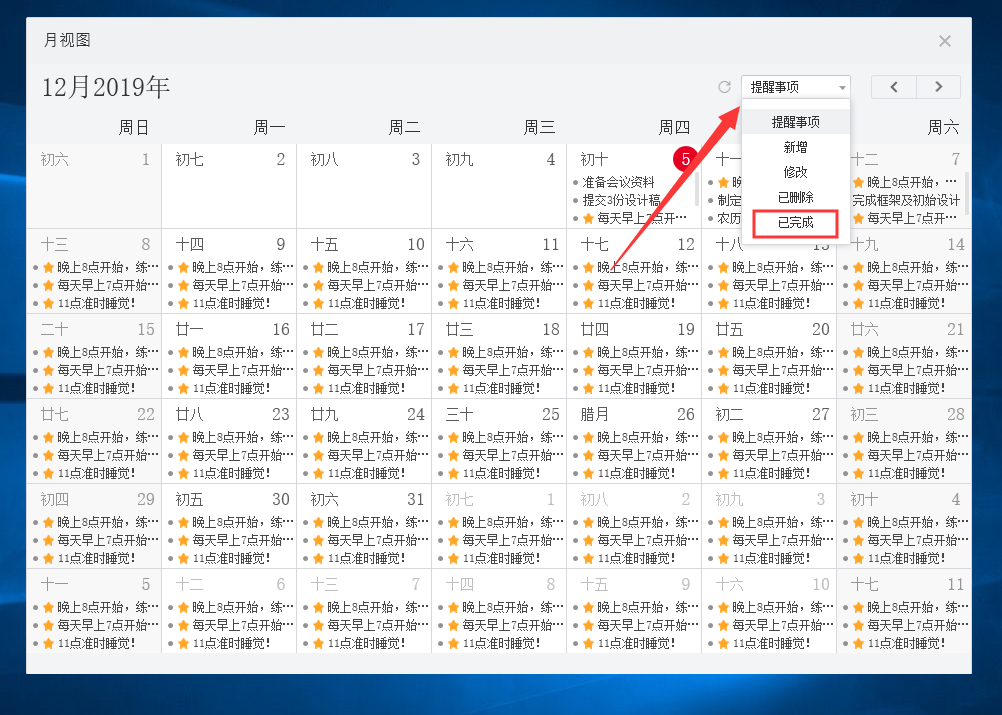
三、如果用户想查看之前的已完成事项,只需点击上方的“<”符号,进行之前月份的切换;

四、如果有用户想详细查看每个日期内所有的已完成事项,可以先选中当天的日期,然后双击就能打开当天的已完成事项列表,而且还会显示具体的完成时间。
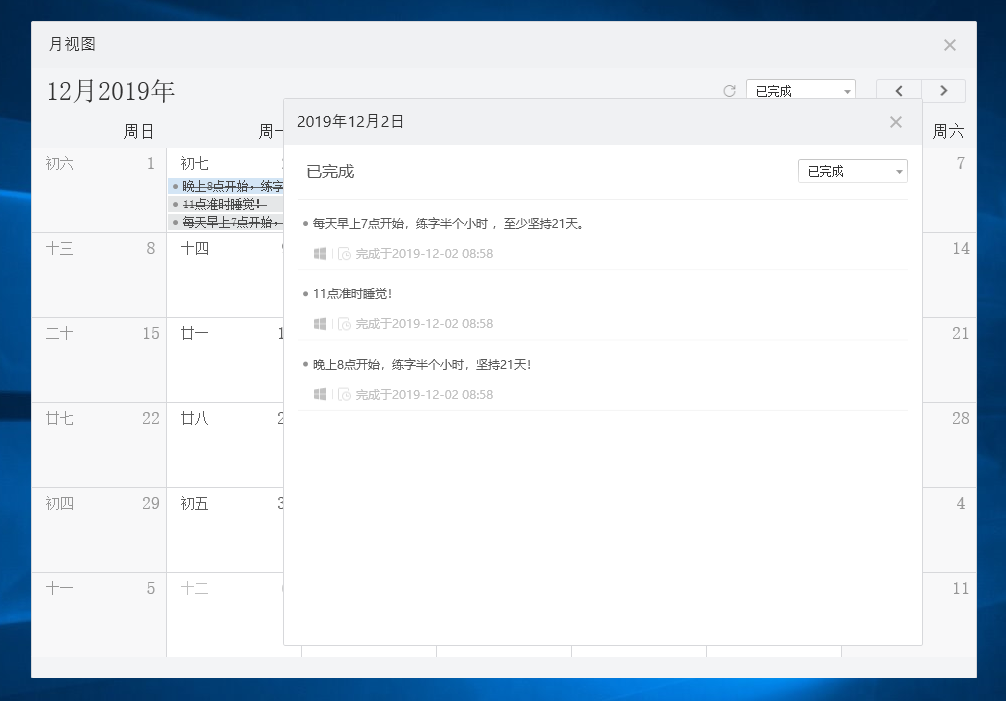
注:敬业签的日历月视图会根据已完成列表进行显示,如果已完成列表内容删除则月视图也会同步删除。
最新发布
相关内容
-
 桌面便签软件敬业签如何在win10电脑端开通电话提醒?
桌面便签软件敬业签如何在win10电脑端开通电话提醒?
发布时间:2019-08-08 类型:新闻动态 -
 手机上使用什么软件可以编辑文字?
手机上使用什么软件可以编辑文字?
发布时间:2019-08-08 类型:新闻动态 -
 酒店客房预订管理工具用团队便签比较好
酒店客房预订管理工具用团队便签比较好
发布时间:2019-08-08 类型:新闻动态 -
 支持添加图片的电脑便签软件是哪款?
支持添加图片的电脑便签软件是哪款?
发布时间:2019-08-08 类型:新闻动态 -
 美容店怎么用敬业签团队便签管理工作和盘点库存?
美容店怎么用敬业签团队便签管理工作和盘点库存?
发布时间:2019-08-08 类型:新闻动态
推荐
热点
标签














